Chrome'da Belirli Bir Site İçin Çerezleri Temizlemenin 2 Yolu
Yayınlanan: 2022-02-13Chrome'da bir site için çerezleri temizlemek istiyor musunuz? Ardından, Google Chrome'da Belirli bir web sitesi için çerezleri ve site verilerini temizlemenin iki basit yöntemini öğrenelim.
İçindekiler
Çerezler nedir?
HTTP Tanımlama Bilgileri veya İnternet Tanımlama Bilgileri veya Tarayıcı Tanımlama Bilgileri olarak da adlandırılan tanımlama bilgileri, siz gezinirken bir web tarayıcısında küçük veri parçalarını depolayan metin dosyalarıdır. Web sitelerini ilk kez ziyaret ettiğinizde, tüm tarama bilgileriniz tanımlama bilgileri biçiminde saklanır. Web siteleri, sizi sürekli olarak izlemek için bu çerezleri kullanır.
- İlginizi Çekebilir: Silinmiş Google Chrome Geçmiş Dosyalarını Kurtarmanın 3 Yolu?
- Chromecast nedir? Google Chromecast'i Nereden Satın Alabilirsiniz?
Çerezler Faydalı mı?
Evet, tanımlama bilgileri, aşağıda açıklandığı gibi bankacılık, eğitim, sigorta, e-ticaret vb. belirli web sitelerine göz atarken yararlıdır.
- Belirli bir bankacılık web sitesinde kimlik bilgilerinizle oturum açtıysanız, kimlik bilgileriniz geçici olarak çerezler şeklinde saklandığını varsayalım. Artık bankacılık web sitesinde Özet, Fon Transferi, Kartlar, Demat, Sigorta, Krediler vb. gibi farklı seçeneklere gidebilirsiniz. Ardından, her bir seçeneğe erişmek için tekrar oturum açmanıza gerek yoktur, çünkü kimlik bilgileriniz geçici olarak tanımlama bilgileri biçiminde saklanır ve bu tanımlama bilgileri oturumunuzu açık tutar ve siz oturumu kapatana kadar bankacılık web sitenizdeki çeşitli seçeneklere erişmenizi sağlar.
- Kimliğiniz, adınız, adresiniz, e-posta adresiniz ve telefon numaranız ile belirli bir web sitesine eriştiyseniz, bu kimlik bilgileri tanımlama bilgileri biçiminde saklanır. Şimdi başka bir web sitesi açarsanız, bu kimlik bilgileri tekrar yazmadan otomatik olarak doldurulabilir, bu da size çok zaman kazandırır.
Çerezleri neden siliyorum?
- Gezinirken, kişisel kredi uygunluğu ve faiz oranı için arama yaptığınızı varsayalım. Daha sonra bir süre sonra, bireysel kredilerle ilgili olarak her gün çok sayıda gereksiz e-posta almaya başlayabilirsiniz. Bunun nedeni, web sitelerinin sizi takip etmek için tarayıcınızda sürekli olarak çerez kullanmasıdır. Bu çerezler, belirli bir web sitesinden toplu e-posta almaktan sorumludur. Ardından çerezleri silmeyi düşünmeye başlayabilirsiniz.
- Ayrıca, göz atarken bir e-ticaret sitesinde belirli bir ürünü aradınız. Daha sonra bir süre sonra herhangi bir sosyal medyaya giriş yaptığınızda e-ticarette aradığınız ürün karşınıza çıkıyor. Ardından tarayıcınızdaki “Çerezlerin” sürekli olarak sizi takip ettiğini öğrendiniz. Bu durumda da çerezleri silmeyi düşünebilirsiniz.
Chrome'da bir site için çerezler nasıl temizlenir
Video öğretici
Bu makaleyi okuyucumuzun rahatlığı için video eğitimi şeklinde sağladık. Okumak isterseniz videoyu atlayıp okumaya başlayabilirsiniz.
Şimdi, Google Chrome'da belirli bir web sitesi için çerezleri ve site verilerini temizlemenin iki basit yöntemini öğrenelim.
1. Chrome'da Belirli Çerezleri Manuel Olarak Silin
Adım 1: Bilgisayarınızda Google Chrome web tarayıcısını açın.
Adım 2: Sağ üst köşede “üç dikey nokta” sembolüne tıklayın ![]()
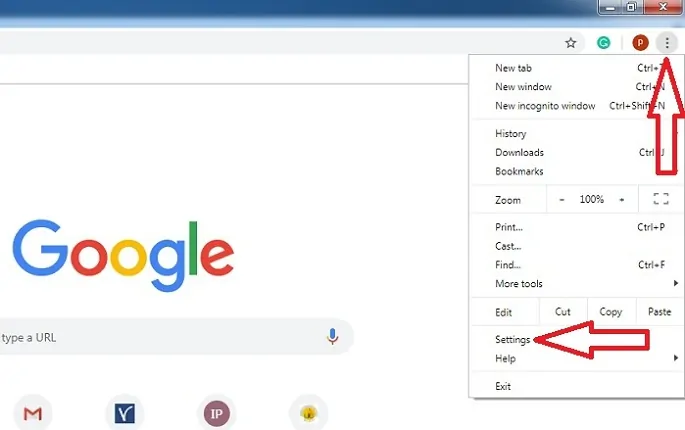
Adım 3: “Ayarlar” seçeneğine tıklayın.

Adım 4: Aynı sekmede yeni bir sayfa açılır. “Gelişmiş” seçeneğini görene kadar sayfayı aşağı kaydırın.
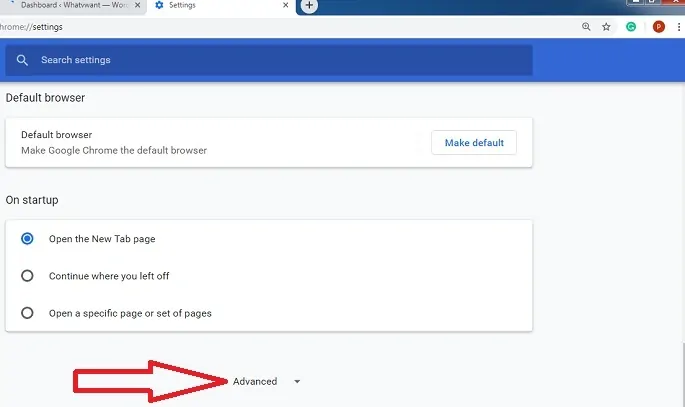
Adım 5: Sayfayı aşağı kaydırın ve “Gizlilik ve güvenlik” altındaki “Site Ayarları” seçeneğine tıklayın.
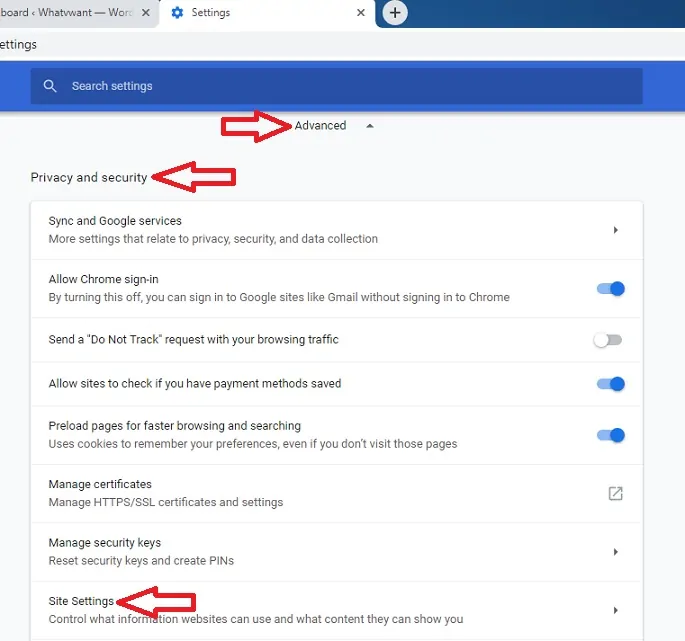
Adım 6: “Çerezler” seçeneğine tıklayın.
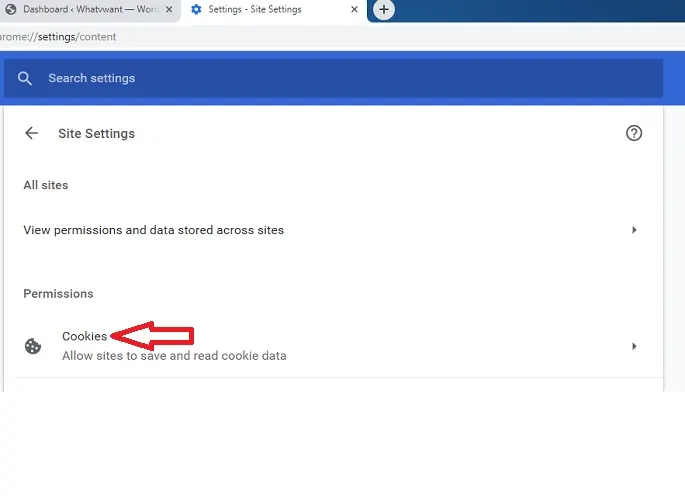
7. Adım: Şimdi “Tüm çerezleri ve site verilerini gör” seçeneğine tıklayın.
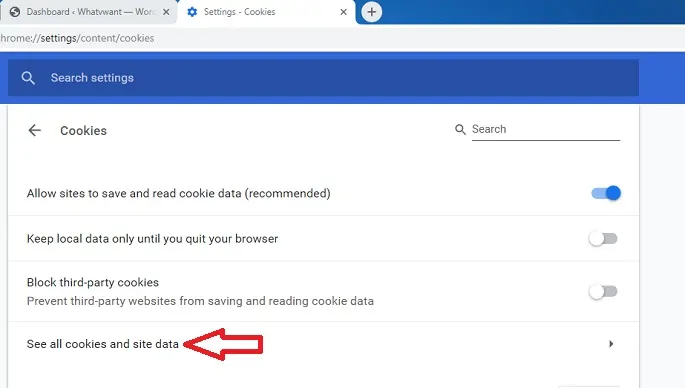
Adım 8: Şimdi sağ üst köşede, belirli web sitesinin URL'sini yazın. Ardından, belirli web sitesinin tüm çerezleri görünür. Şimdi, belirli web sitesinin çerezlerinin en sağ tarafında görünen silme sembolüne tıklayın. Belirli bir web sitesinin tüm çerezlerini kaldırmak için tüm silme sembollerine tıklayın.
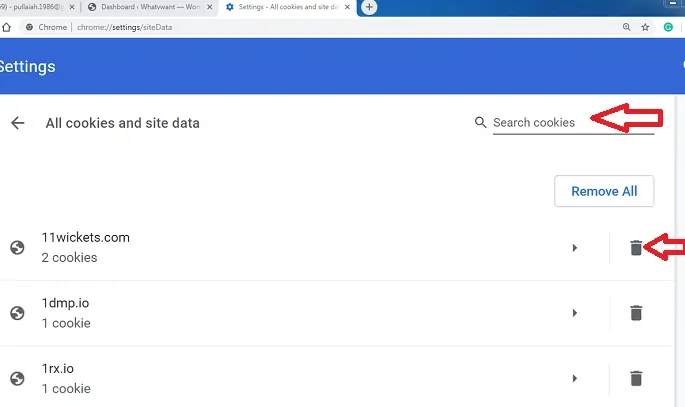
Artık belirli web sitesinin çerezleri Google Chrome'unuzdan kaldırılmıştır.
- İlgili: Google Chrome'a Yeni Arama Motorları Nasıl Eklenir
- Google Chrome'u Varsayılan Tarayıcı Olarak Ayarlamanın 3 Yolu
2. Bir Sitenin Çerezlerini Otomatik Olarak Nasıl Temizlersiniz?
Adım 1: 1. adımdan 6. adıma kadar Yöntem 1'deki adımları tekrarlayın.
Adım 2: Artık “Çıkışta temizle” seçeneğini görebilirsiniz. Bu seçeneğin sağ tarafında başka bir “Ekle” seçeneği görebilirsiniz.
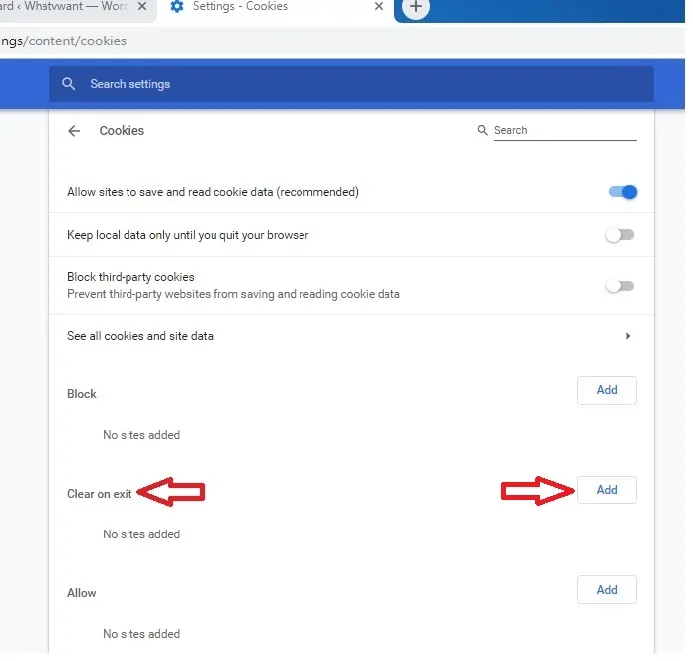
Adım 3: Şimdi “Ekle” seçeneğine tıklayın ve alan adının önüne [*.] eklenecek şekilde belirli web sitesinin web adresini girin. Amazon'un net çerezlerini istediğinizi varsayalım, ardından “Ekle” seçeneğine [*.]amazon.com girin.
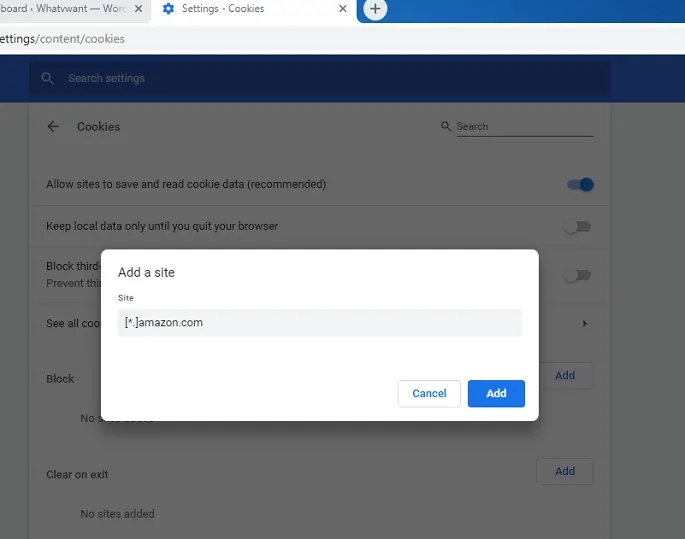
Adım 4: Artık belirli web sitesi “Çıkışta temizle” seçeneğine başarıyla eklendi.
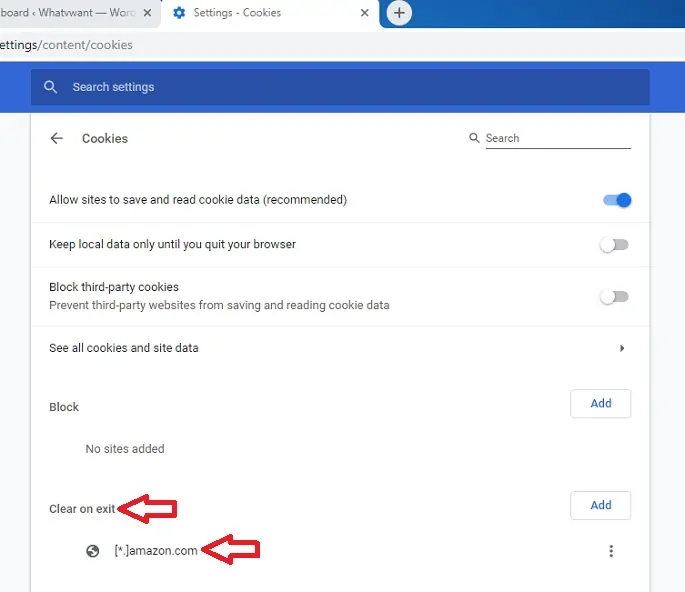
Adım 5: Google Chrome'dan her çıktığınızda, belirli web sitesinin çerezleri Google Chrome'unuzda otomatik olarak temizlenir.
Bu şekilde, Chrome'dan her çıktığınızda, belirli web sitesinin çerezleri ve site verileri Google chrome'da temizlenir.
- Ayrıca Okuyun: Herkesin bilmesi gereken 4 Google chrome ayarı
- Google Chrome yakınlaştırma varsayılan ayarları nasıl değiştirilir?
Bu makalenin sonunda, belirli bir web sitesinden çerezleri nasıl temizleyeceğinizi öğrendiniz. Paylaşarak bir iyilik yapın ve daha fazla ipucu için Facebook, Twitter ve YouTube'da ne istediğinizi takip edin.
Chrome-SSS'de Belirli Bir Site için Çerezleri Temizlemenin 2 Yolu
Çerezler nedir?
HTTP Tanımlama Bilgileri veya İnternet Tanımlama Bilgileri veya Tarayıcı Tanımlama Bilgileri olarak da adlandırılan tanımlama bilgileri, siz gezinirken bir web tarayıcısında küçük veri parçalarını depolayan metin dosyalarıdır.
Çerezleri kromdan otomatik olarak kaldırabilir miyim?
Evet. Çerezleri herhangi bir çaba harcamadan otomatik olarak kromdan kaldırabilirsiniz.
Çerez manuel olarak nasıl kaldırılır?
Krom ayarına gidin. Yeni pencereden “Gelişmiş ayarlar” seçeneğini seçin. “Gizlilik ve güvenlik” altındaki “Site Ayarları” seçeneğine tıklayın. Çerezler seçeneğini seçin ve tüm çerezleri gör üzerine dokunun, kaldırmak istediğiniz belirli çerezi arayın ve sil simgesine dokunun.
Chrome'da bir site için bir çerezi temizleyebilir miyim?
Evet. Chrome'da bir site için bir çerezi temizleyebilirsiniz. Ayrıntılı süreç yukarıdaki makalede verilmiştir.
